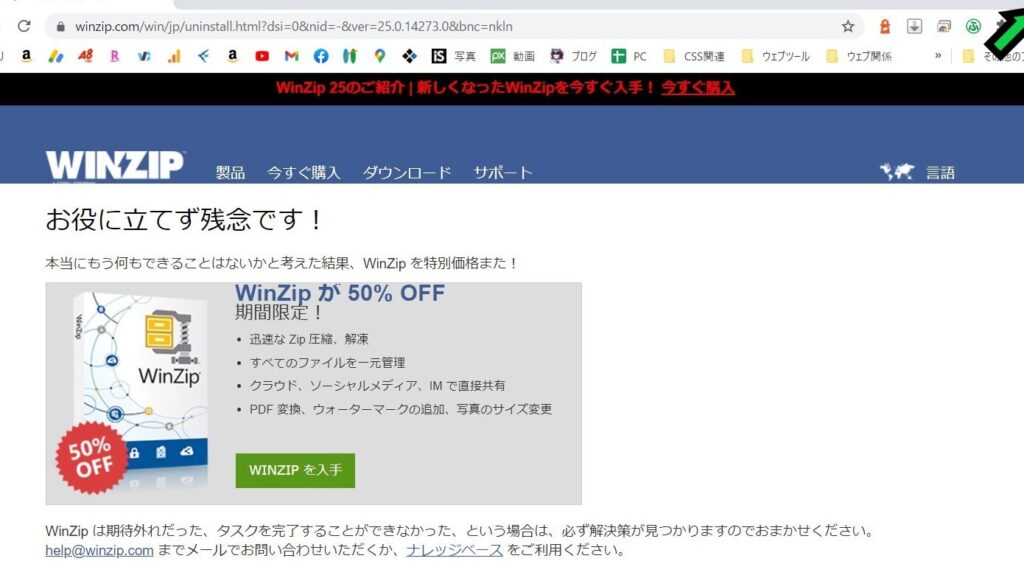私たちは、日常的に便利なソフトウェアを使っていますが、時にはそれをアンインストールしたい時もあります。特にWinZipのアンインストールは、他のプログラムと比べて手間がかかることがあります。どうすればスムーズに削除できるのか、知りたいと思いませんか?
Win Zip アンインストール 概要
WinZipのアンインストール手順は簡単です。以下の手順に従って、スムーズにアンインストールを行いましょう。
- スタートメニューを開く。 左下のスタートボタンをクリックします。
- 設定にアクセスする。 歯車のアイコンを選択して設定画面を開きます。
- アプリを選択する。 設定メニューから「アプリ」をクリックします。
- WinZipを探す。 インストールされたアプリの一覧からWinZipを見つけます。
- WinZipを選択する。 見つけたWinZipをクリックします。
- アンインストールをクリックする。 表示された「アンインストール」ボタンを押します。
- 指示に従う。 アンインストールウィザードの指示に従って手続きを進めます。
Win Zip アンインストール 方法
コントロール パネルからのアンインストール
- スタートボタンをクリック:画面左下のスタートボタンを押します。
- 「設定」を選択:表示されたメニューから「設定」をクリックします。
- 「アプリ」を開く:設定画面で「アプリ」を選択します。
- WinZipを探す:インストールされたアプリのリストから「WinZip」を見つけます。
- 「アンインストール」をクリック:WinZip を選択後、「アンインストール」ボタンを押します。
- 指示に従う:表示された指示に従ってアンインストールを完了させます。
インストーラーを使用したアンインストール
- WinZip のインストーラーを開く:インストール時にダウンロードしたインストーラーを見つけます。
- 「修正」を選択:インストーラーをダブルクリックし、メニューから「修正」を選びます。
- 「アンインストール」をクリック:表示されたオプションの中から「アンインストール」を選びます。
- 確認する:アンインストールを確定するための確認メッセージが出たら、「はい」をクリックします。
- プロセスを完了:インストールが正常に行われるまで待ち、完了後にコンピュータを再起動します。
Win Zip アンインストール における注意点
WinZipをアンインストールする際にはいくつかの注意点があります。正しい手順を踏むことで、システムの正常な動作を保ちながら、無駄なファイルを残さずに削除できます。
残存ファイルの削除
WinZipを完全にアンインストールした後も、一部のファイルが残ることがあります。これらのファイルを削除するためには、以下の手順を実行します。
- ファイルエクスプローラーを開く。スタートメニューからアクセスできます。
- 隠しファイルを表示設定する。「表示」タブから「隠しアイテム」にチェックを入れます。
- WinZipに関連するフォルダーを検索する。通常、「C:Program Files(x86)WinZip」や「C:Users<ユーザー名>AppDataRoamingWinZip」内にあります。
- 関連ファイルを選択し、削除する。該当するファイルやフォルダーを右クリックし、「削除」を選択。
他のアプリケーションへの影響
WinZipのアンインストールは、他のアプリケーションに影響を与える可能性があります。この影響を避けるためには、以下の点に注意が必要です。
- 依存関係を確認する。WinZipを使用しているアプリケーションがないか確認します。
- バックアップを作成する。重要なデータや設定のバックアップを行います。
- アンインストール後に動作を確認する。他のアプリケーションが正常に動作するかどうかチェックします。
Win Zip アンインストール 後の対処法
WinZipをアンインストールした後の処理は、システムの健全性を保つために重要です。以下の手順を参考にして、問題を未然に防ぎましょう。
- 残存ファイルの確認 – アンインストール後、WinZip関連のファイルが残っていないか確認します。
- ディスククリーンアップの実行 – スタートメニューから「ディスククリーンアップ」を検索し、実行します。これで不要なファイルを削除できます。
- レジストリエディタの利用 – 「regedit」を検索し、Enterキーを押します。WinZipに関連するキーを見つけて削除します。ただし、慎重に行います。
- 他のアプリの動作確認 – WinZipを利用していたアプリケーションの動作を確認します。問題が生じた場合は、必要に応じて再インストールを考慮します。
- バックアップデータの確認 – アンインストール前にとったバックアップがあれば、必要なデータが揃っているか確認します。
Conclusion
WinZipのアンインストールは一見複雑に思えるかもしれませんが正しい手順を踏むことでスムーズに行えます。私たちは、システムの健全性を保つために必要な注意点や手続きをしっかりと理解しておくことが重要です。
残存ファイルの確認やディスククリーンアップを行うことで、システムのパフォーマンスを向上させることができます。これらのプロセスを踏むことで、他のアプリケーションへの影響を避けつつ、快適なPC環境を維持できるでしょう。私たちの手順を参考にして、WinZipのアンインストールを実践してみてください。